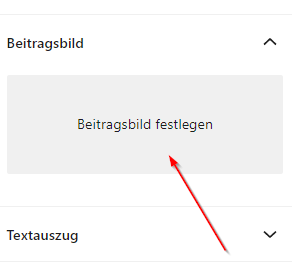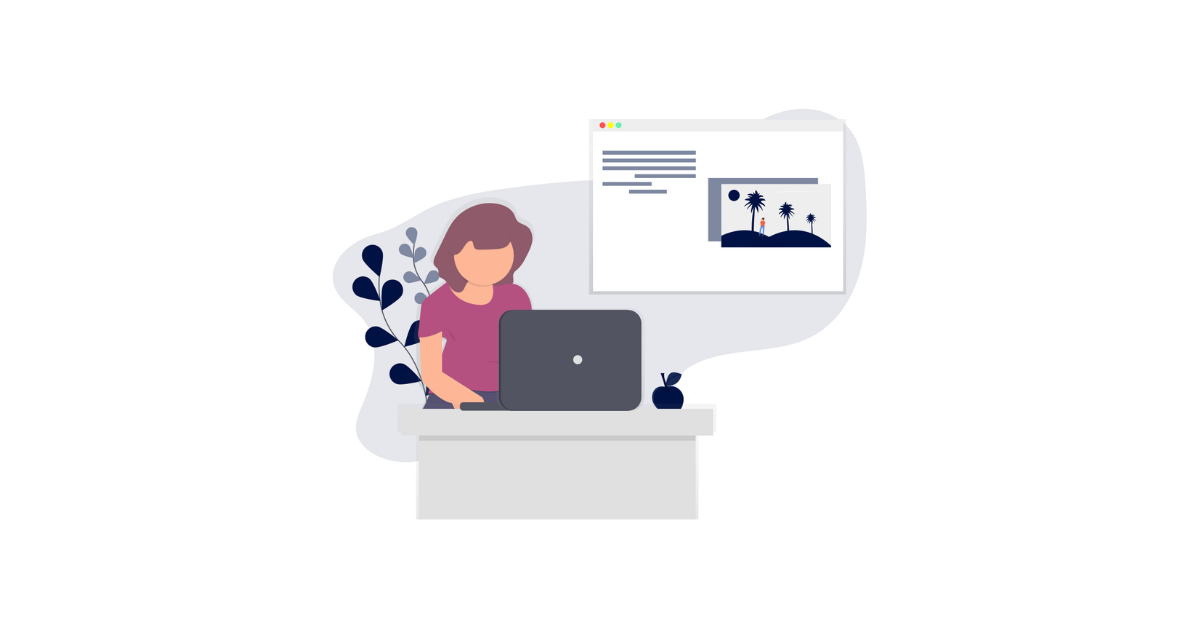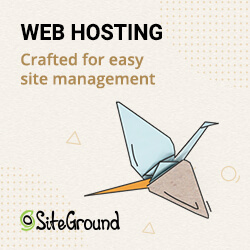Hier ist eine kurze Anleitung, wie man Beiträge in WordPress erstellt.
Da dein Webdesigner oder du selber, bereits ein Template erstellt hat, dass alle Beiträge automatisch formatiert muss lediglich ein Beitrag erstellt werden. Dieser wird dann von diesem Template automatisch formatiert.
Wenn das noch nicht erledigt ist, solltest du das unbedingt vorher machen. In meinem Fall verwende ich dafür das Divi Theme. Eine Anleitung findest du hier.
Schritt 1: Öffne Beiträge
Im WordPress Dashboard nach der Anmeldung klickst Du auf Beiträge.
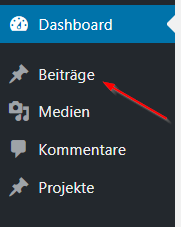
Schritt 2: Klicke oben auf Erstellen
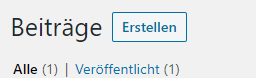
Schritt 3: Titel eingeben
Klicken Sie dazu oben auf „Titel hier eingeben“ und tippen Sie den Titel ein.
Schritt 4: Inhalt einfügen
Texte einfügen
Hier kannst du jetzt deinen Text reinschreiben. Mit Enter springst du in eine neue Zeile.
Überschrift einfügen
Eine Überschrift kann wie ein Text eingefügt werden. Anschließend klickt man dann auf das Paragraph Zeichen und wandelt es in eine Überschrift um. Hier sollte man für die großen Überschriften H2 wählen, für die zweite Überschriften H3 usw.
H1 wird schon für den Titel verwendet.
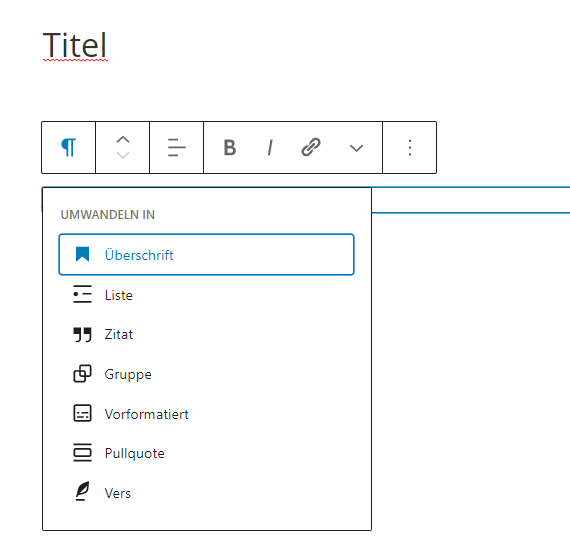
Bild einfügen
Hier können Sie Bilder hinzufügen. Klicken Sie dazu auf das blaue Plus und geben anschließend „Bild“ ein.
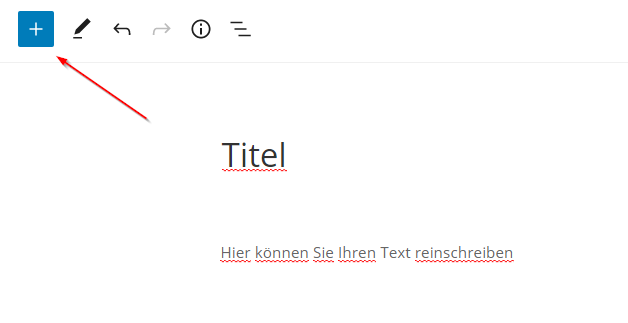
Schritt 5: Beitragsbild einfügen
In WordPress klicken Sie in der rechten Seitenleiste auf Beitragsbild festlegen. Anschließend ziehen Sie Ihr Bild in das Fenster und klicken „Beitragsbild festlegen“.
Das Beitragsbild ist im Optimalfall 1200 x 628 Pixel groß. Ich bearbeite diese Bilder deshalb immer mit Canva. Klicken Sie dazu hier.
In Canva gehen Sie oben rechts auf Design erstellen und dann auf benutzerdefinierte Abmessung. Hier geben Sie 1200 (Breite) und 628 (Höhe) ein. Anschließend ziehen Sie die Bilder und Texte rein, die Sie möchten und klicken auf Herunterladen (png).